怎么在360安全卫士工具进行自定义本地图片屏保
1、打开"360安全卫士"工具软件的操作主界面,选择右上角的"三"符号图标按钮。
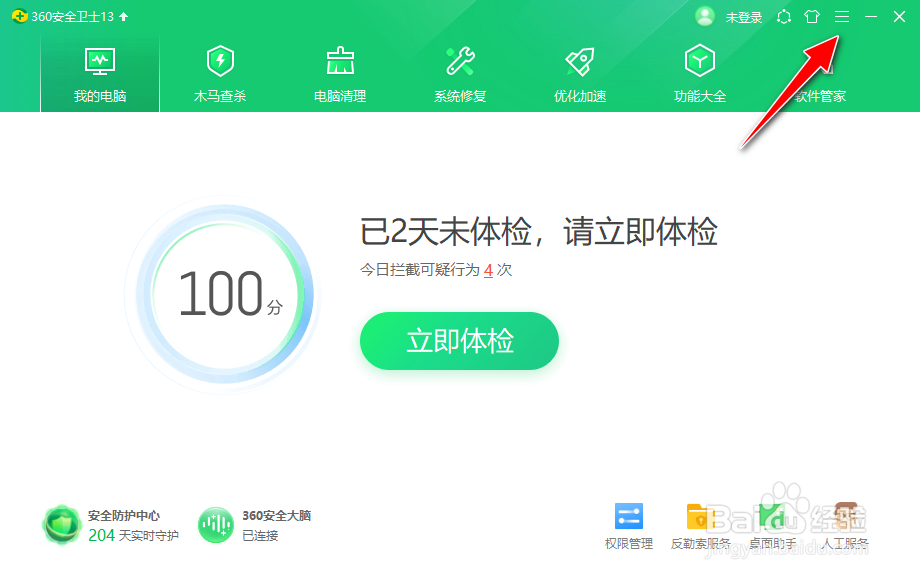
3、之后,进入到"360设置中心"操作对话框,点击"定制健康助手"右侧的"去设置"按钮。

5、选择"屏保设定"菜单栏,点击"导入图片"按钮。

7、完成操作后,可按选定的图片进入到对应的屏保。

声明:本网站引用、摘录或转载内容仅供网站访问者交流或参考,不代表本站立场,如存在版权或非法内容,请联系站长删除,联系邮箱:site.kefu@qq.com。
阅读量:38
阅读量:86
阅读量:40
阅读量:28
阅读量:27